
Orodha ya maudhui:
- Mwandishi John Day [email protected].
- Public 2024-01-30 12:53.
- Mwisho uliobadilishwa 2025-01-23 15:11.

Gesi zenye sumu zina athari kubwa kwa mazingira. Watu wanaugua magonjwa kadhaa kwa sababu yao. Kugundua vizuri kiwango cha gesi yenye sumu ni muhimu kwetu. kwa heshima hii ninaendeleza mradi huu wa kuhisi kiwango cha gesi yenye sumu katika mazingira yetu.
Gesi zenye sumu zina athari kubwa kwa mazingira. Watu wanaugua magonjwa kadhaa kwa sababu yao. Kugundua vizuri kiwango cha gesi yenye sumu ni muhimu kwetu. kwa heshima hii ninaendeleza mradi huu wa kuhisi kiwango cha gesi yenye sumu katika mazingira yetu.
Hatua ya 1: Mambo ya lazima

- Kiungo Smart Dou
- Sensorer za Gesi za MQ (MQ-3, MQ-2, MQ-7)
- Bodi ya Kadi
- Jumper Waya
- Thinger.io (Akaunti)
- Arduino IDE
- Moto Gundi Bunduki
- Chuma cha kulehemu
- Kisu cha mkataji
Hatua ya 2: Kuunda Mfumo



- Tengeneza shimo kwa kutumia kisu cha kukata kwa kuweka sensorer za gesi juu yake. Imeambatanisha gundi moto kwenye sensorer upande wa nyuma kwa kurekebisha sensorer na bodi ya kadi.
- Unganisha pini ya sensorer na linkit smart dou micro-controller kwa kutumia mchoro sahihi wa pini.
- Unganisha pini ya GND na VCC ya sensorer zote.
- Weka mdhibiti mdogo ndani ya ubao wa kadi na urekebishe kwa kutumia gundi moto.
Ikiwa unataka kuongeza sensorer zaidi….. unaweza kuiongeza.
Mchoro wa Pini
Imarisha bodi ya kiunga kupitia usb au benki ya umeme ya usb
Sensor ya MQ2
VCC --- 5V
A0 ------ A0 (bodi ya kiungo)
GND ----- GND
Sensor ya MQ3
VCC --- 5V
A0 ------ A1 (bodi ya kiungo)
GND ----- GND
Sensor ya MQ7
VCC --- 5V
A0 ------ A2 (bodi ya kiungo)
GND ----- GND
VCC zote na Ground zimeunganishwa na VCC ya bodi ya Linkit na Ground.
Hatua ya 3: Kuandaa Kiunga Smart Smart



Kwa Default Linkit Smart7688 Duo inafanya kazi katika Hali ya AP lakini kwa mradi huu tunahitaji kuifanya iwe kwa Njia ya Stesheni. Kwa kuwa tuna mpango wa kutumia bodi hii katika hali ya arduino yun kwa hivyo, tunahitaji kufanya usanidi.
Kwanza, unganisha bodi na PC yako na Tambaza Mtandao wa Wifi na utapata Mtandao wenye jina la LinkIT *******; unganisha na ufungue kivinjari chako na andika URL hii. https://mylinkit.local/ na utaona skrini ya kuingia. Mara ya kwanza weka nywila na bonyeza kuokoa na kisha ingia tena. Baada ya Ingia bonyeza kichupo cha "Mtandao" na kisha utatumia skrini ifuatayo na uchague hali ya Kituo. na kisha chagua mtandao wako wa wifi na kisha ingiza nywila yako ya wifi na bonyeza "Sanidi na uanze upya". Sasa bodi yako imeunganishwa na mtandao wako mwenyewe.
Kwa maelezo zaidi tafadhali fuata wiki ya linkit smart dou board.
Sasa tunahitaji kusanidi hali ya daraja la arduino yun ya linkit smart Dou.
Kutoka windows 10/7, fungua kituo cha putty na andika anwani ya ip ya ubao wa linki smart dou au andika mylinkit.local.
Baada ya kuunganisha putty na bodi kutekeleza amri zifuatazo kuwezesha Njia ya Daraja.
# uci imeweka yunbridge.config.disabled = '0'
# uci jitolee
# kuwasha upya
Sasa bodi iko tayari kwa mradi huu.
Hatua ya 4: Kupakia Nambari ya Chanzo ya Arduino kwa Linkit Smart Dou



• Fungua Arduino IDE.
• Ili kupata meneja wa bodi lazima uende kwenye Faili >> Mapendeleo basi, katika "URL za Meneja wa Bodi za Ziada" weka kiunga cha kiungo: (angalia kielelezo)
download.labs.mediatek.com/package_mtk_lin…
Kisha, weka linkit smart dou board kwa kwenda kwenye Zana >> Bodi> Meneja wa Bodi… Unaweza kuipata kwa kusogea chini, au tu kuandika linkit kwenye sanduku la utaftaji. (Angalia kielelezo)
Kama unavyoona tayari nimeiweka, lakini ikiwa haujahakikisha unafanya kwa kubofya kitufe cha kusanikisha.
Sasa angalia ikiwa bodi inapatikana au la, kwa kubofya kwenye Zana >> Bodi, na kwenye Zana> Bandari. Kama inavyoonekana hapa. (Angalia takwimu)
Sasa, andika tu nambari na upakie kwa kubofya kitufe cha kupakia (******).
***** Kupakia Firmware kwa linkit board
Kabla ya kupakia nambari ya Arduino kwenye bodi, hakikisha kwamba thin.io lib yako kwa Adruino IDE imepakuliwa vizuri na jina lako la mtumiaji na kitambulisho kimeongezwa vizuri. Dashibodi ya Thinger.io inaonekana data ya wakati halisi baada ya kupakia nambari ya chanzo kwenye ubao wa kiunganishi.
Hatua ya 5: Sanidi Jukwaa la Thinger.io



Thinger.io ni jukwaa la wingu-iot ambalo hutumiwa hapa kwa kusambaza data kutoka kwa kifaa hadi wingu. Inatoa huduma ya utiririshaji bure hadi vifaa viwili. Ikiwa huna akaunti yoyote tafadhali fungua akaunti.
Kwa kuongeza kifaa kipya, bonyeza kitufe cha kuongeza kisha weka jina, maelezo na kitambulisho chako (kitambulisho ni lazima kwa kuunganisha kifaa kwa thinger.io, unahitaji kuweka jina hili la kitambulisho na kifaa pamoja na jina la mtumiaji kwenye Nambari ya chanzo ya Arduino ya kuunganisha kifaa na wingu).
Kwa kuunda Dashibodi kwa taswira ya data, unahitaji kubofya kwenye dashibodi ya kuongeza kisha uweke jina la dashibodi na maelezo. tafadhali rejelea hati nyembamba.io kwa maelezo zaidi juu ya dashibodi, kifaa na huduma zingine.
Inapakia Programu dhibiti kwenye bodi ya kiungo
Kabla ya kupakia nambari ya Arduino kwenye bodi, hakikisha kwamba thin.io lib yako kwa Adruino IDE imepakuliwa vizuri na jina lako la mtumiaji na kitambulisho kimeongezwa vizuri.
Dashibodi ya Thinger.io huonyesha data ya wakati halisi baada ya kupakia nambari ya chanzo kwenye ubao wa kiunganishi.
Hatua ya 6: Maonyesho

Video
www.youtube.com/embed/0TvXcXoMvuQ
Ilipendekeza:
Mfumo wa Alarm wa Kugundua Gesi ya Arduino: Hatua 6

Mfumo wa Alarm wa Kugundua Gesi ya Arduino: Halo, kila mtu! Hivi sasa, nitaelezea jinsi ya kujenga mfumo wa kengele ya kuchunguza Arduino katika tinkercad. Mzunguko huu hutumia sensa ya gesi kugundua ikiwa kuna moto, moshi, au uvujaji wa gesi karibu. Kutumia LCD na kengele, mzunguko huu pia
TENGENEZA BODI YAKO YA GPS YENYE BASI YENYE BASI KWA AJILI YA EBIKE AU PIKIPIKI YA UMEME: Hatua 13

TENGENEZA BODI YAKO YA GPS YENYE BASI YA KIJALO KWA AJILI YA PIKIPIKI AU Pikipiki ya Umeme: HI KILA SIKU Wakati huu nilikuja na mpya inayoweza kufundishwa ikiwa na maonyesho ya moja kwa moja na vile vile logger inayotumia arduino mega 2560 na onyesho la Nextion LcNa kwa ufuatiliaji unaweza pia kuingia sentensi za NMEA za GPS katika sdcardand bila shaka projec
Alarm ya chini ya chini yenye nguvu ya basement yenye ESP8266: 3 Hatua
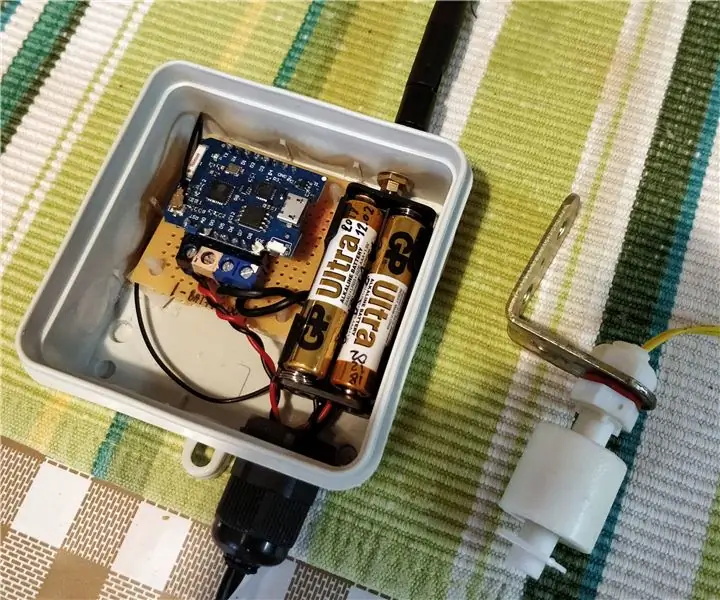
Alarm ya chini ya chini yenye nguvu ya chini yenye nguvu na ESP8266: Halo, karibu kwenye mafunzo yangu ya kwanza. Sehemu ya chini ya nyumba yangu hupata mafuriko kila baada ya miaka michache kwa sababu anuwai kama ngurumo nzito za majira ya joto, maji ya chini ya ardhini au hata bomba linapasuka. Ingawa sio mahali pazuri, lakini inapokanzwa sana
FEDORA 1.0, sufuria yenye Maua yenye Akili: Hatua 8 (na Picha)

FEDORA 1.0, Chungu cha Maua cha Akili: FEDORA au Mazingira ya Maua Mapambo ya Kichanganuzi cha Matokeo ya Kikaboni ni sufuria yenye busara ya maua kwa bustani ya ndani. FEDORA sio sufuria tu ya maua, inaweza kufanya kama saa ya kengele, kicheza muziki kisichotumia waya na rafiki mdogo wa roboti. Kazi kuu
Njia rahisi ya waya ya Sumu ya Solder kwa LED za SMD: Hatua 5
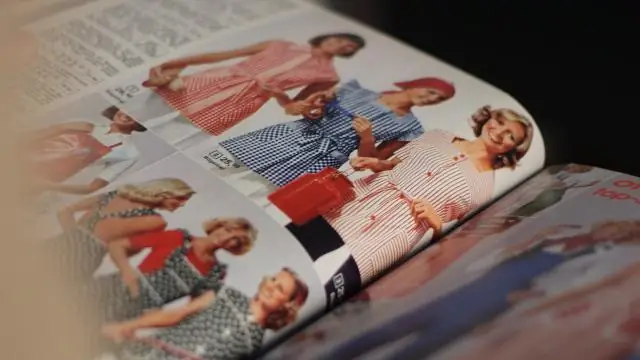
Njia Rahisi ya Solder Magnet Wire kwa LED za SMD: Hii inaelezea njia rahisi ya kushikamana na waya wa sumaku kwa taa za juu za mlima. Ni kwa kujibu Jar of Fireflies inayoweza kufundishwa ambayo inaonyesha kutumia " kusaidia mikono " clip kufanya kazi hii. Nadhani njia yangu ni rahisi sana
